Майнкрафт: як завантажити і встановити місячний клієнт
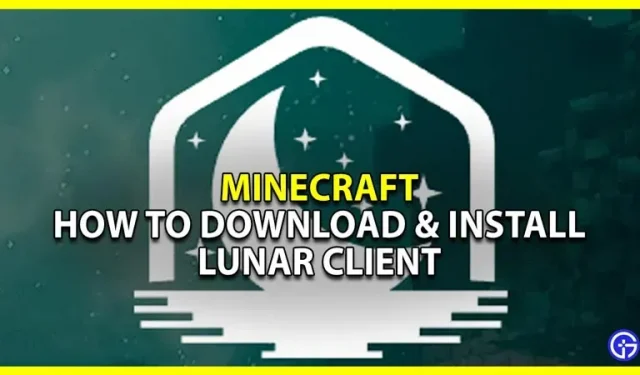
Якщо ви граєте в Minecraft, вам слід завантажити Lunar Client і спробувати. Це модпак, який підтримує всі сучасні версії Minecraft. Ви просто отримуєте оптимізований PvP-клієнт для різних версій Minecraft. Багато гравців використовують його в першу чергу для покращення FPS і продуктивності, але ви також можете спробувати моди, щоб змінити HUD, додати перехрестя тощо. Отже, у цьому посібнику давайте перевіримо, як завантажити та встановити Lunar Client для Minecraft.
Як завантажити moon client для minecraft
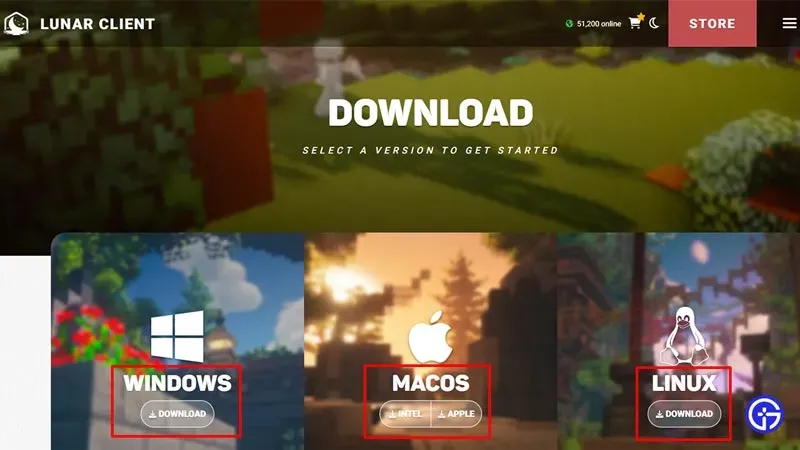
Ви можете завантажити Lunar Client для Windows, macOS і Linux з офіційного сайту.
- Знайдіть місячного клієнта .
- Натисніть кнопку «Велике завантаження» у верхньому правому куті екрана.
- Це дасть вам 3 варіанти Windows, macOS і Linux.
- Для Windows він підтримує Windows 7 і вище. macOS надає вам два варіанти завантаження з Intel і Apple залежно від вашої машини. І, нарешті, ви можете завантажити Lunar Client для Linux як AppImage.
- Нарешті натисніть кнопку завантаження для вашої системи, і вона завантажить Lunar Client.
Процедура встановлення буде різною залежно від вашого пристрою. Ось як ви можете встановити Lunar Client.
Як встановити місячний клієнт на Windows
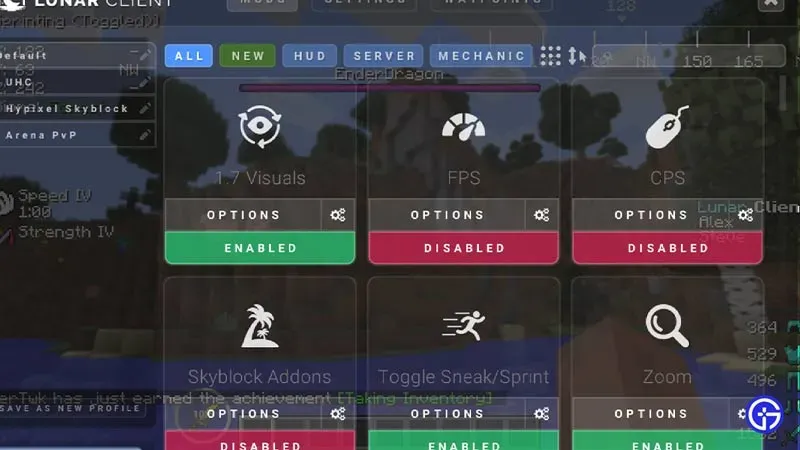
- Перейдіть до каталогу, куди ви завантажили Lunar Client для Windows.
- Двічі клацніть програму встановлення, щоб розпочати встановлення.
- Натисніть «Я згоден», прочитавши ліцензійну угоду.
- Інсталятор почне процес встановлення.
- Після завершення його буде встановлено на вашій Windows.
Працює як з 64-розрядною, так і з 32-розрядною версіями Windows.
Встановіть на Lunar Client на macOS
Ви можете встановити Lunar Client на свій Mac, якщо він El Capitan або новішої версії. Процес такий самий, як і для Windows.
- Відкрийте файл інсталятора, щоб почати його встановлення.
- Прочитавши Угоду, натисніть «Згоден».
- Нарешті, коли інсталяція завершиться, перетягніть піктограму клієнта Lunar у папку «Програми».
- Тепер знайдіть Lunar Client і можете почати ним користуватися.
Як встановити на Linux
Є два способи встановити Lunar Client на Linux.
- Використання команд
- Відкрийте інструмент командного рядка.
- Перейдіть до каталогу, куди ви завантажили Lunar Client, використовуючи команду ch (назва каталогу). Наприклад, Завантаження з компакт-диска.
- Потім введіть таку команду: chmod u+x. /(тут назва файлу). Це дасть йому дозволи на читання та запис. Наприклад, chmod u+x. /Lunar Client v2.12.7.AppImage
- Нарешті, запустіть гру, ввівши текст. /(ім’я файлу). Наприклад,. /Lunar Client v2.12.7.AppImage.
- Запустити як виконуваний файл
- Запустіть файловий менеджер.
- Знайдіть, де ви завантажили файл Lunar Client.
- Клацніть по ньому правою кнопкою миші та перейдіть до властивостей.
- Тут натисніть «Дозволи».
- Перевірте останню опцію «Дозволити виконання файлу як програми».
- Двічі клацніть по ньому, і ви зможете використовувати його як звичайний додаток.
Це охоплює цей посібник про те, як завантажити та встановити Lunar Client для Minecraft на Windows, macOS і Linux.



Залишити відповідь